Birden fazla katılımcının olduğu bir toplantı düzenliyorsanız, toplantıda kimin ne yapabileceğini belirlemek için her katılımcıya roller atamak isteyebilirsiniz.
Seçebileceğiniz üç rol vardır: ortak düzenleyici, sunucuvekatılımcı. Ortak düzenleyiciler ve sunucular çoğu düzenleyici izinlerini paylaşsa da katılımcılar daha fazla denetim altındadır.
Her rolün belirli özellikleri aşağıda verilmiştir:
|
Özellik |
Ajanda |
Ortak düzenleyici |
Sunucu |
Katılımcı |
|---|---|---|---|---|
|
Konuşma ve video paylaşma |
|
|
|
|
|
Toplantı sohbetine katılma |
|
|
|
|
|
İçerik paylaşma |
|
|
|
|
|
Başka biri tarafından paylaşılan bir PowerPoint dosyasını özel olarak görüntüleme |
|
|
|
|
|
Başka birinin PowerPoint sunusunun denetimini alma |
|
|
|
|
|
Diğer katılımcıların sesini kapatma |
|
|
|
|
|
Katılımcıların kendi seslerini açmalarını engelleme |
|
|
|
|
|
Katılımcıları kaldırma |
|
|
|
|
|
Lobide bekleyen kişileri kabul etme |
|
|
|
|
|
Diğer katılımcıların rollerini değiştirme |
|
|
|
|
|
Kaydı başlatma veya durdurma |
|
|
|
|
|
Canlı döküm başlatma veya durdurma |
|
|
|
|
|
Tartışma odalarını yönetme |
|
|
||
|
Toplantı seçeneklerini değiştirme |
|
|
||
|
Uygulama ekleme veya kaldırma |
|
|
|
|
|
Uygulama kullanma* |
|
|
|
|
|
Uygulama ayarlarını değiştirme |
|
|
|
*Oturum açmamış sunucu rollerindeki Kişiler Teams web ve masaüstünde lobiden başkalarını göremez veya kabul etmez.
Toplantı rollerini değiştirme
Toplantıdan önce
Rol atamadan önce toplantı davetini göndermeniz gerekir.
Bunu yaptıktan sonra Takvim 
Bu sizi bir web sayfasına götürür. Burada, ortak düzenleyicileri seçin seçeneğinive Kim sunabilir? altında aşağıdaki seçenekleri göreceksiniz.
|
Kim sunabilir? |
Neler olur? |
|---|---|
|
Herkes |
Toplantı bağlantısına erişimi olan herkes toplantıya sunucu olarak katılır. |
|
Kuruluşumdaki kişiler |
Yalnızca kuruluşunuzdaki kişiler sunucu olur. Dış katılımcılar katılımcı olarak katılır. |
|
Belirli kişiler |
Yalnızca davetli listesinden seçtiğiniz kişiler sunucu olur. Diğer herkes katılımcı olarak katılır. |
|
Yalnızca ben |
Yalnızca düzenleyici sunucu olur. Diğer tüm katılımcılar katılımcı olarak katılır. |
Evet, ama aklınızda tutmanız gereken birkaç önemli nokta vardır:
-
Toplantı davetinizi, sunucu olarak seçmek istediğiniz herhangi birine doğrudan göndermeniz gerekir.
-
Ortak düzenleyiciler, toplantı başlamadan önce toplantıda değişiklik yapamaz.
-
Dış katılımcılar sunucu veya ortak düzenleyici yapılamaz.
-
Toplantı düzenleyicisinin rolü değiştirilemez.
Not: Belirli sunucuları seçme özelliği henüz kanal toplantıları için kullanılamıyor.
Toplantı sırasında
Bir toplantı devam ederken sizin veya ortak düzenleyicinizin birinin rolünü değiştirmesinin iki yolu vardır:
-
Takvim

Not: Toplantı tekrarlanıyorsa, Toplantı seçeneklerinde yaptığınız herhangi bir değişiklik tüm toplantı oluşumlarına uygulanır.
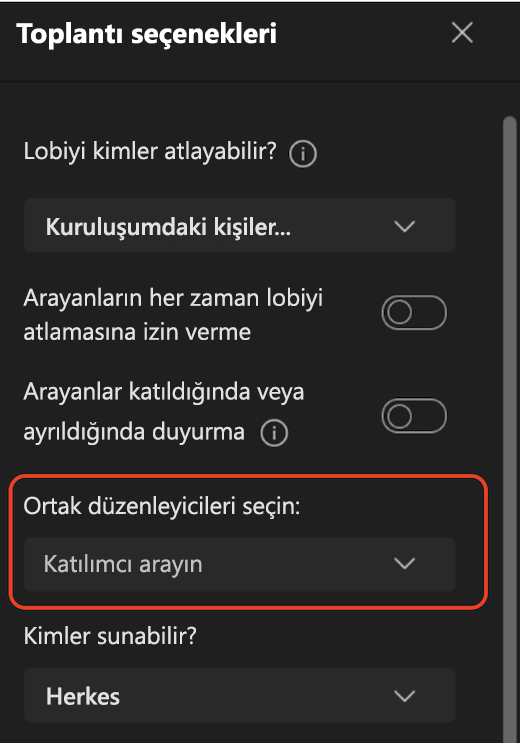
-
Toplantıdaki tüm kişilerin bir listesini görmek için Toplantı denetimlerinde Katılımcıları göster'i seçin. Rolünü değiştirmek istediğiniz kişinin adının üzerine gelin ve Diğer seçenekler'i seçin. Buradan, Sunucu yapveya Katılımcı yap öğesini seçin.
Notlar:
-
Toplantı tekrarlanıyorsa, bu şekilde yapılan rol atamaları yalnızca mevcut toplantı için geçerli olur. Gelecekteki oluşumlar için katılımcılar, Toplantı seçenekleri sayfasında kendilerine atanan rolü korur.
-
Birisi toplantıdan çıkar ve daha sonra yeniden katılırsa, kendisine atanan son rolle yeniden katılır.
-











